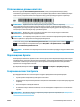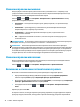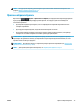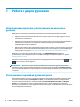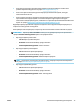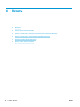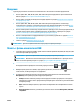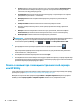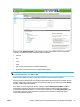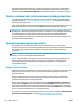HP DesignJet T2500 MFP Series - User Guide
●
Рулон позволяет указать печать на рулоне 1 или 2, или можно выбрать Сохранить бумагу
для автоматического выбора самого узкого рулона, на котором может быть размещен
отпечаток (если загружены два рулона).
●
Ручной режим позволяет включить режим печати вручную с открытым для этого задания
укладчиком (по умолчанию — отключено).
●
Выход бумаги позволяет направлять вывод бумаги в укладчик (по умолчанию) или
приемник.
●
Разбор по копиям позволяет включить или отключить разбор по копиям
●
Порядок страниц позволяет указать, какая страница должна быть сверху: первая или
последняя
●
Поворот позволяет поворачивать отпечаток на угол, кратный 90°, или можно выбрать
Автоматически для автоматического поворота отпечатка, если это сэкономит бумагу.
●
Поля принтера позволяет изменить поля принтера по умолчанию.
ПРИМЕЧАНИЕ. При изменении параметров таким способом измененные параметры применяются
к текущему заданию, но не сохраняются. Можно изменить параметры по умолчанию (за
исключением параметра Выход), нажав , затем , затем Настройки печати с USB.
5.
Для предварительного просмотра задания печати на передней панели нажмите .
При отображении предварительного вида можно нажать его для уменьшения или увеличения.
Снова нажмите его, чтобы увеличить.
6. По завершении изменения параметров печати нажмите Пуск.
7. По завершении печати можно выбрать печать другого файла или переход к очереди заданий. При
немедленной печати другого файла без возврата к начальному экрану будет снова использованы
временные параметры для предыдущего файла.
Печать с компьютера с помощью встроенного веб-сервера
или HP Utility
Таким образом можно напечатать файлы с любого компьютера с доступом к встроенному веб-серверу
принтера. См. раздел Подключение к встроенному веб-серверу на стр. 51.
Выберите на встроенном веб-сервере вкладку Главное > Отправка задания. Выберите в программе
HP Utility элемент Центр заданий > Отправка задания. Появится окно, изображенное ниже.
78 Глава 8 Печать RUWW